概述
與ASP.NET時代不同,ASP.NET Core不再是由IIS工作進(jìn)程(w3wp.exe)托管,而是使用自托管Web服務(wù)器(Kestrel)運(yùn)行,IIS則是作為反向代理的角色轉(zhuǎn)發(fā)請求到Kestrel不同端口的ASP.NET Core程序中,隨后就將接收到的請求推送至中間件管道中去,處理完你的請求和相關(guān)業(yè)務(wù)邏輯之后再將HTTP響應(yīng)數(shù)據(jù)重新回寫到IIS中,最終轉(zhuǎn)達(dá)到不同的客戶端(瀏覽器,APP,客戶端等)。而配置文件和過程都會由些許調(diào)整,中間最重要的角色便是AspNetCoreModule,它是其中一個的IIS模塊,請求進(jìn)入到IIS之后便立即由它轉(zhuǎn)發(fā),并迅速重定向到ASP.NET Core項目中,所以這時候我們無需設(shè)置應(yīng)用程序池來托管我們的代碼,它只負(fù)責(zé)轉(zhuǎn)發(fā)請求而已。
部署之前要確保你的IIS上已經(jīng)安裝了AspNetCoreModule托管模塊,如果沒有的話,點(diǎn)擊這里進(jìn)行下載并安裝
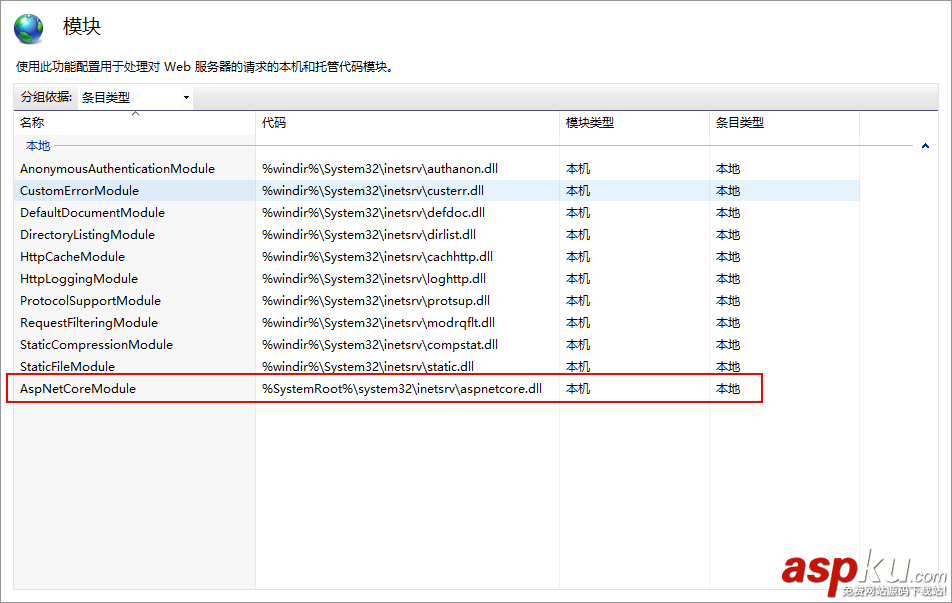
一、安裝IIS
1、在控制面板→程序→啟用或關(guān)閉Windows功能→勾選Internet Information Services以及Web管理工具下的IIS管理控制臺
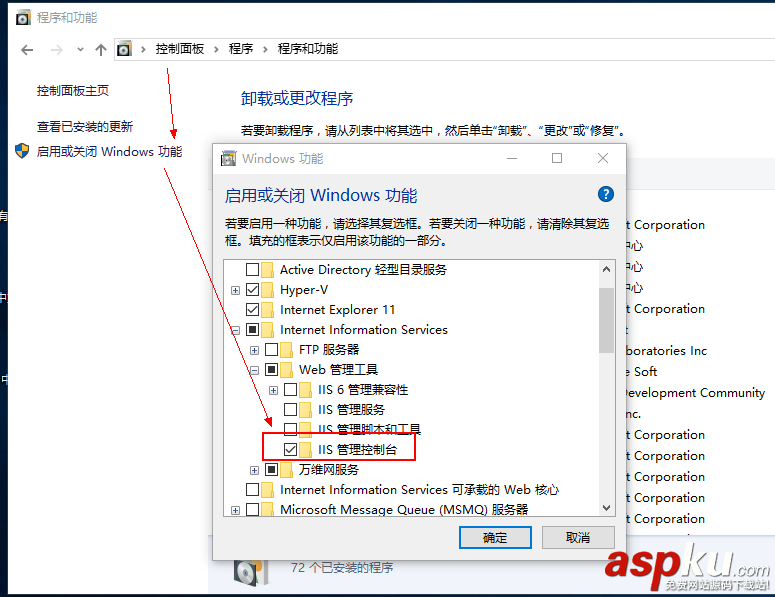
二、發(fā)布項目
1、發(fā)布我們上一篇建好的ASP.NET Core API項目,然后選擇IIS,新建一項發(fā)布配置
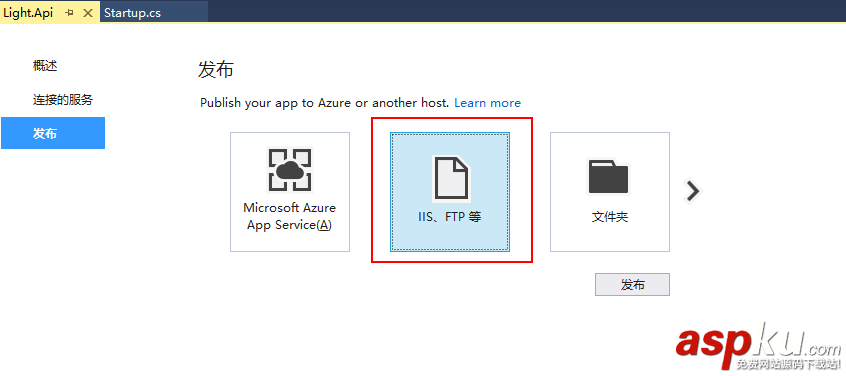
2、發(fā)布方法選擇文件系統(tǒng),然后設(shè)置一個發(fā)布路徑
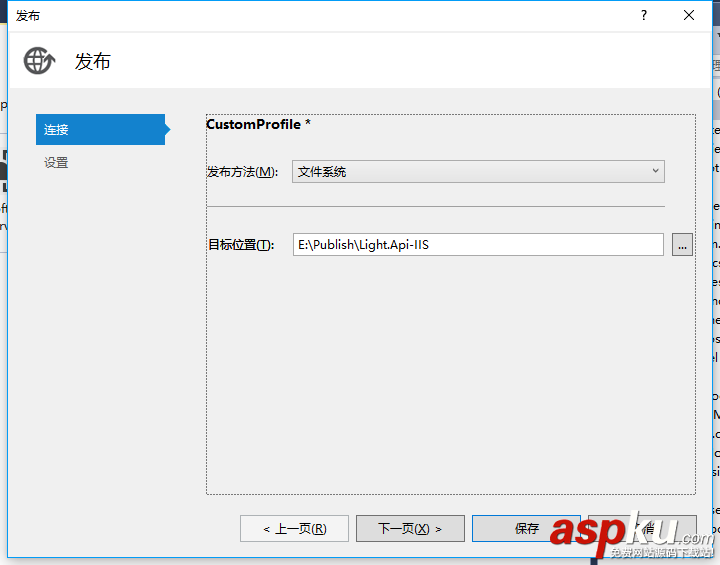
3、配置文件可以根據(jù)你線上、線下的環(huán)境進(jìn)行選擇,因為是基于.NET Core,所以目標(biāo)框架為netcoreapp1.1,然后保存發(fā)布即可
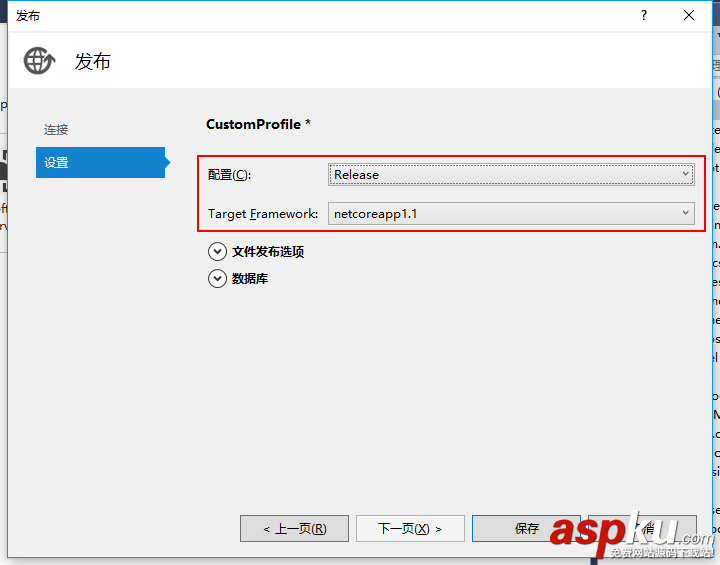
4、當(dāng)然了,你還可以基于CLI的Publish命令進(jìn)行發(fā)布,只需切換到Light.API根目錄下,輸入以下命令即可
dotnet publish --framework netcoreapp1.1 --output "E:/Publish" --configuration Release
framework表示目標(biāo)框架,output表示要發(fā)布到的目錄文件夾,configuration表示配置文件,等同于和上面我們通過管理器來發(fā)布的操作,如圖:

三、在IIS中添加網(wǎng)站
1、添加一個網(wǎng)站,設(shè)置一下名稱,并將路徑指向你剛才發(fā)布的文件夾,然后啟動網(wǎng)站即可
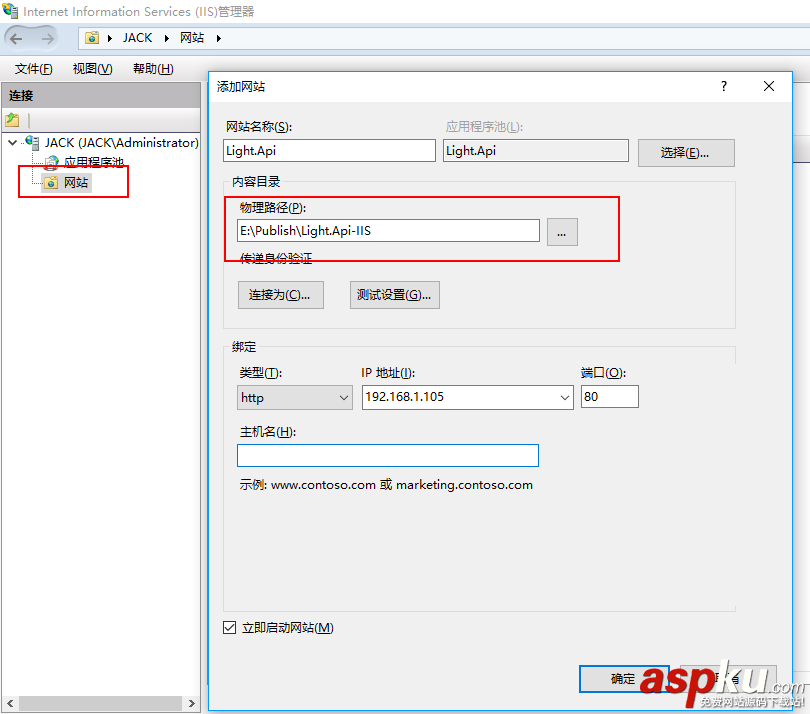
2、設(shè)置應(yīng)用程序池的.NET CLR版本為“無托管代碼”,因為剛才也說了,IIS是作為一個反向代理的角色,并不需要它來托管代碼

3、OK,大功告成,瀏覽一下我們的網(wǎng)站。
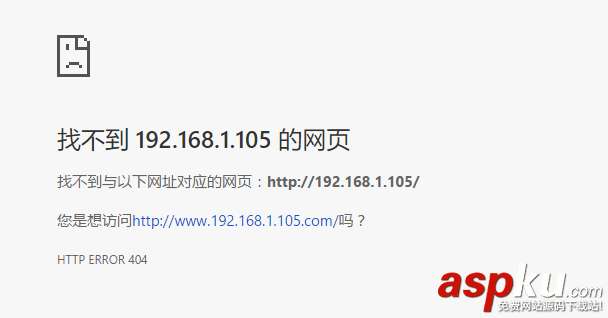
此時我的內(nèi)心是崩潰的,沒有任何有用的提示信息,看來只能自己動手查看應(yīng)用程序的運(yùn)行日志了
4、設(shè)置IIS的日志記錄方式為日志文件和ETW事件
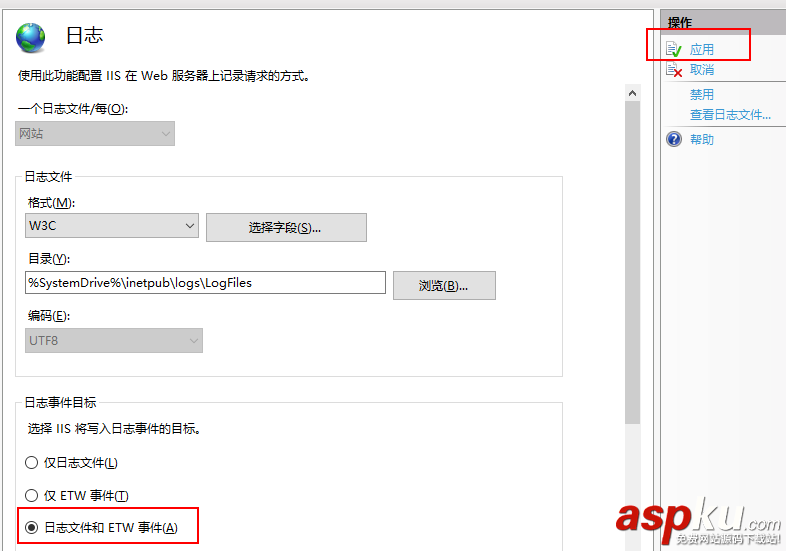
5、重新訪問網(wǎng)站,然后打開Windows應(yīng)用程序日志,你會看到這樣一條信息。意思是說你的應(yīng)用程序已經(jīng)由PID為3236的進(jìn)程啟動,并且在25636的端口上監(jiān)聽著。
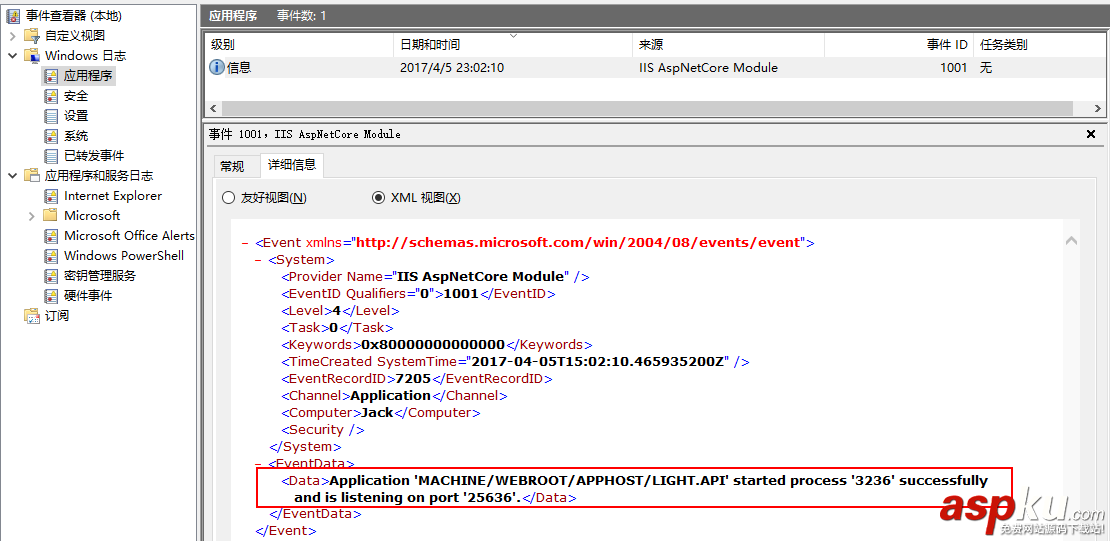
我打開任務(wù)管理器查看了一下,說的很對。應(yīng)該是一切正常才對啊,那為啥訪問網(wǎng)站是404呢。

糾結(jié)了半天,原來是因為網(wǎng)站沒有自動重定向到/swagger/ui頁面,重新訪問:http://192.168.1.105/swagger/ui,你會看到熟悉的畫面
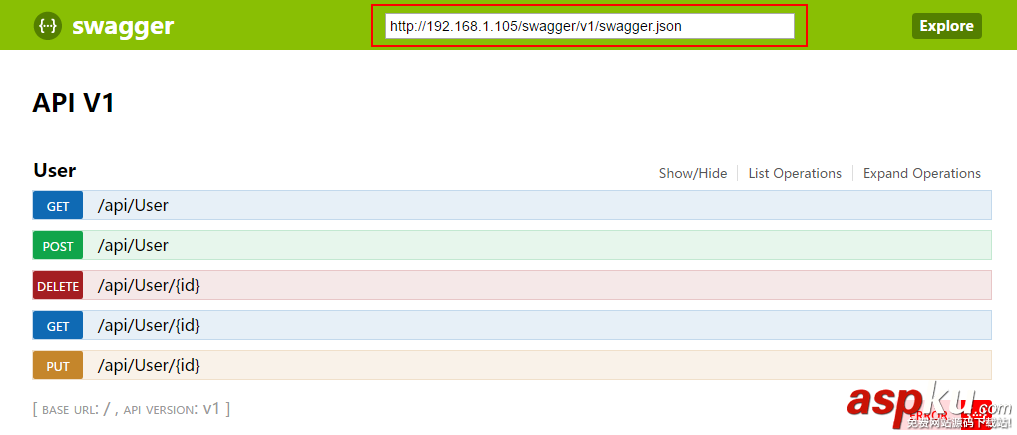
6、最后一點(diǎn),其實你還可以通過CLI來運(yùn)行你發(fā)布的程序,切換到你發(fā)布文件夾下,輸入以下命令:
dotnet Light.API.dll
看到這個提示,那么說明你成功了。試著訪問一下:http://localhost:5000/swagger/ui
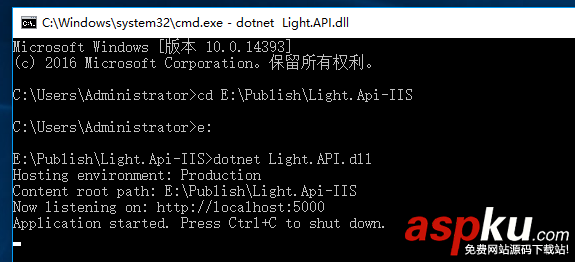
而此時你再回過頭來看任務(wù)管理器,那么就會又多了一個dotnet的進(jìn)程

寫在最后
至此,整個IIS的搭建已經(jīng)完成,不知道你是否有所收獲。接下來不知道把它發(fā)布到Linux上,會有什么樣的坑。不管怎樣,你的每一步,回過頭來看,都是值得的!
新聞熱點(diǎn)
疑難解答
圖片精選